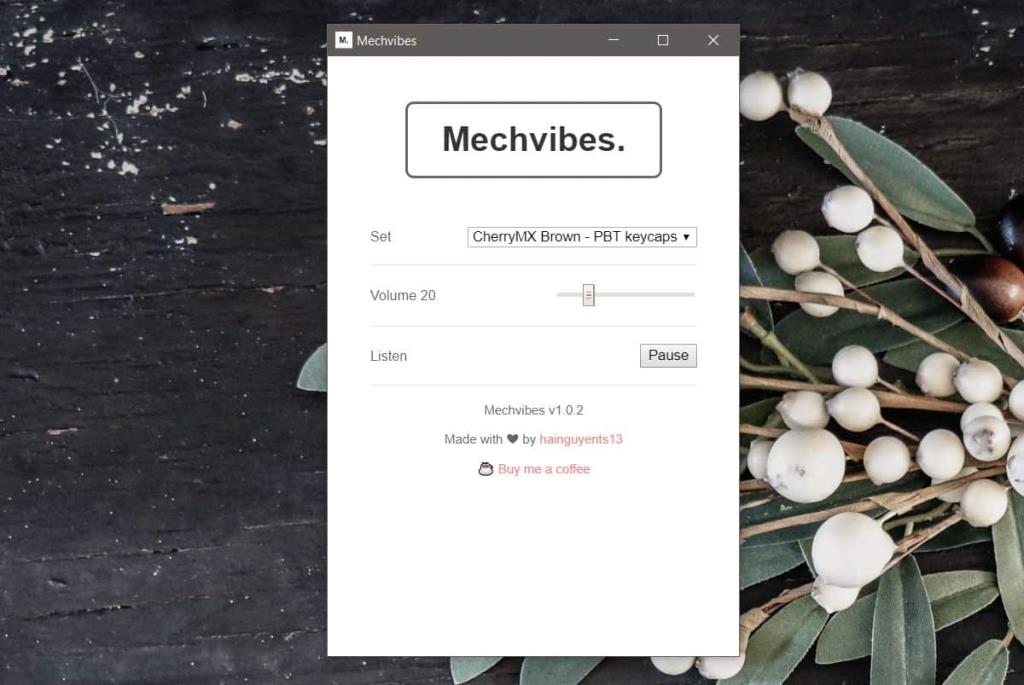Les appareils tactiles fournissent un retour audio ou haptique lorsque les utilisateurs tapent dessus. Les commentaires sont souvent utiles en l'absence de touches physiques réelles sur lesquelles vous pouvez appuyer/appuyer bien que de nombreux utilisateurs choisissent de les désactiver. Si vous trouvez que le retour audio pour une pression de touche est utile et que vous souhaitez activer les sons de frappe au clavier sur Windows 10, vous constaterez que les options intégrées ne l'autorisent que pour le clavier tactile. Si vous n'avez pas d'écran tactile, vous aurez besoin d'une application tierce pour activer les sons de frappe au clavier pour un clavier physique.

Il n'y a pas beaucoup d'applications qui permettent de taper des sons au clavier et les quelques-unes ont des limitations. Nous allons recommander d'utiliser MechVibes . Cette application joue un son bref de manière appropriée pour chaque clic. Ses limites sont qu'il ne peut pas être minimisé dans la barre d'état système et que les utilisateurs ne peuvent pas modifier le son à moins qu'ils n'aient envie de compiler l'application open source.
Sons de frappe au clavier
Téléchargez et exécutez MechVibes. L'application n'a qu'un seul son que vous pouvez utiliser, il n'y a donc rien à personnaliser. Vous pouvez modifier le volume des sons des touches et c'est tout ce que vous pouvez faire.
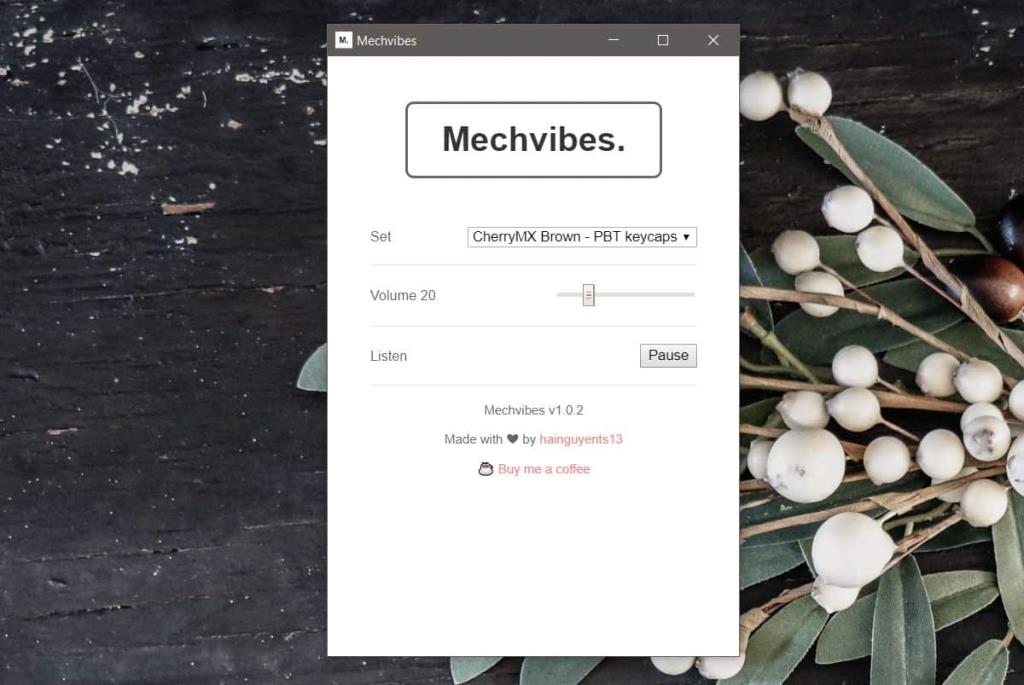
Laissez l'application en cours d'exécution et chaque fois que vous appuyez sur une touche, vous entendrez un son. Le son est censé imiter le son que vous entendriez si vous utilisiez un clavier mécanique. Ce n'est pas la même chose que les petits sons de tapotements que vous obtenez sur un smartphone, mais en ce qui concerne le bureau, cela fait l'affaire. Vous pouvez mettre l'application en pause à tout moment.
Windows dispose d'un paramètre de facilité d'accès appelé Touches filtres. Ce paramètre, lorsqu'il est activé, émet un son lorsque vous appuyez sur des touches spéciales de votre clavier, par exemple la touche Shift ou Control. Pour activer les touches de filtre, ouvrez l'application Paramètres et accédez à Facilité d'accès. Sélectionnez l'onglet Clavier sous Interaction et activez les touches filtres. Assurez-vous que l'option permettant de donner un retour audio pour une pression sur une touche est activée.
Si vous êtes à la hauteur, vous pouvez probablement écrire un script AutoHotKey pour faire le travail aussi, mais ce sera une tâche assez fastidieuse étant donné que vous devrez spécifier chaque clé dans le script. Pourtant, c'est une bonne solution légère. Nous avons essayé quelques autres applications, mais elles semblent avoir des problèmes de réactivité, c'est-à-dire que vous avez peut-être appuyé sur plusieurs touches avant qu'une pression ne soit réellement enregistrée et qu'un son soit joué. MechVibes semble fonctionner le mieux du lot.